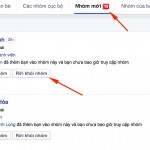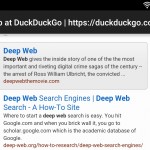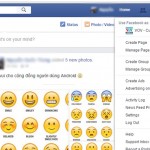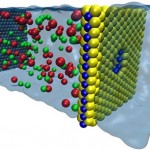Hướng dẫn cách thay đổi nickname trên Facebook Messenger mới nhất
Lúc này bạn sẽ thấy thông báo dạng “A set your nickname to X” với X là biệt hiệu mà bạn mới đặt. Hoặc nếu đặt tên cho bạn bè của mình sẽ thấy thông báo dạng “A set tên_người_đó nickname to X”. Trong khi đó, người bên kia sẽ thấy thông báo dạng “Tên_người_đó set her own nickname to X”.
Ở thời điểm hiện tại thì chức năng thay đổi biệt hiệu mới chỉ làm việc với ứng dụng Messenger trên nền tảng iOS và Android.
Để thực hiện bạn cần truy cập vào ứng dụng Facebook Messenger và nhấn vào cuộc trò chuyện với người muốn đặt biệt hiệu mới.
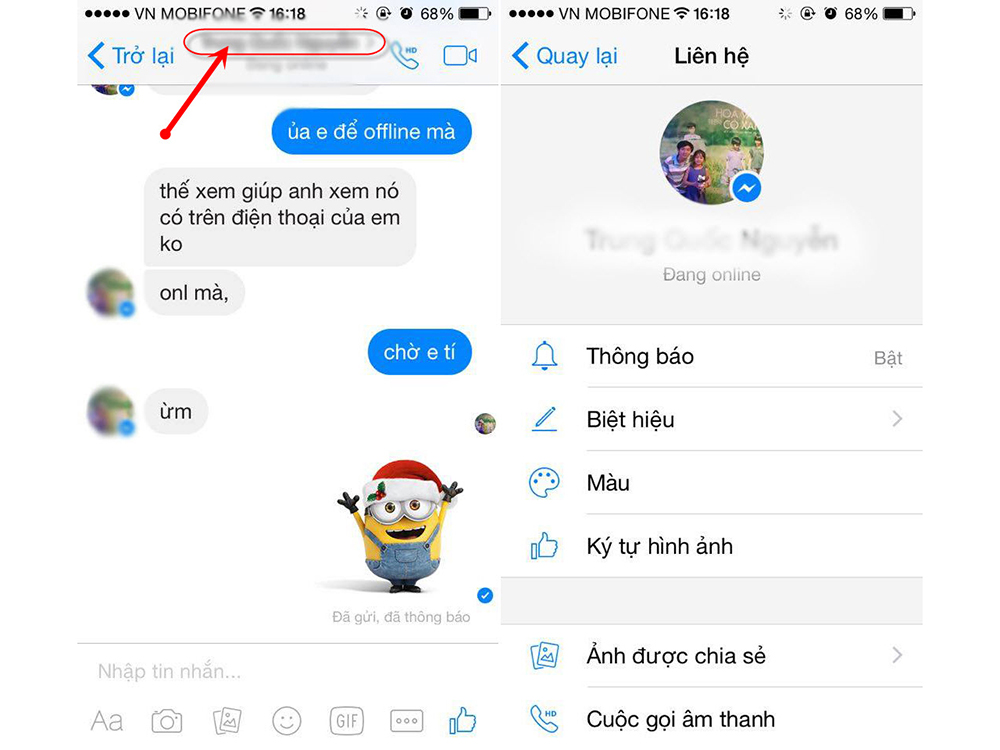 Việc thay đổi biệt hiệu diễn ra dễ dàng trên Facebook Messenger
|
Trong giao diện trò chuyện của ứng dụng Messenger, bạn hãy nhấp vào tên tài khoản Facebook của người đó ở phía trên. Bạn sẽ thấy một loạt lựa chọn có trên màn hình, hãy nhấp vào Nicknames (hoặc Biệt hiệu) để đặt tên riêng.
Facebook cho phép bạn đặt nickname cho bản thân mình hoặc người bên kia. Khi chọn đối tượng muốn đổi biệt hiệu bạn sẽ thấy một cửa sổ pop-up hiện ra, bạn chỉ việc đặt tên biệt danh cho mình rồi nhấn Save để lưu lại.
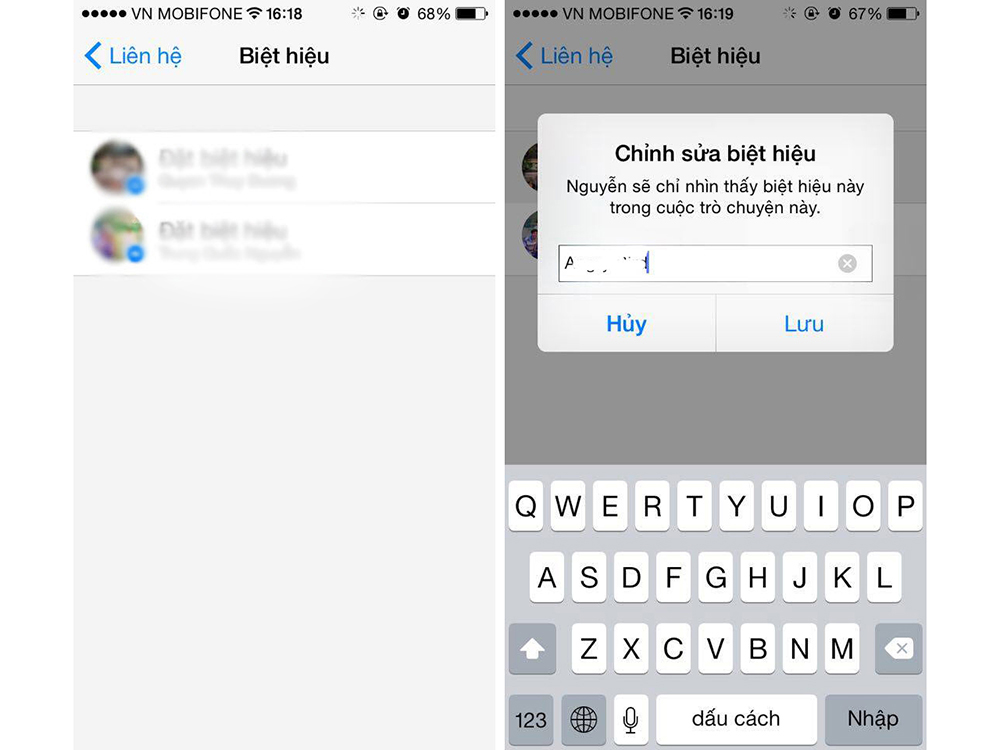 Facebook cho phép thay đổi biệt hiệu cho cả hai người trong cuộc trò chuyện
|
Lúc này bạn sẽ thấy thông báo dạng “A set your nickname to X” với X là biệt hiệu mà bạn mới đặt. Hoặc nếu đặt tên cho bạn bè của mình sẽ thấy thông báo dạng “A set tên_người_đó nickname to X”. Trong khi đó, người bên kia sẽ thấy thông báo dạng “Tên_người_đó set her own nickname to X”.
Bạn có thể thay đổi bằng cách nhấp vào nút Change bên cạnh nó. Và thông báo sẽ thay đổi tùy thuộc vào phiên bản ngôn ngữ mà bạn sử dụng.
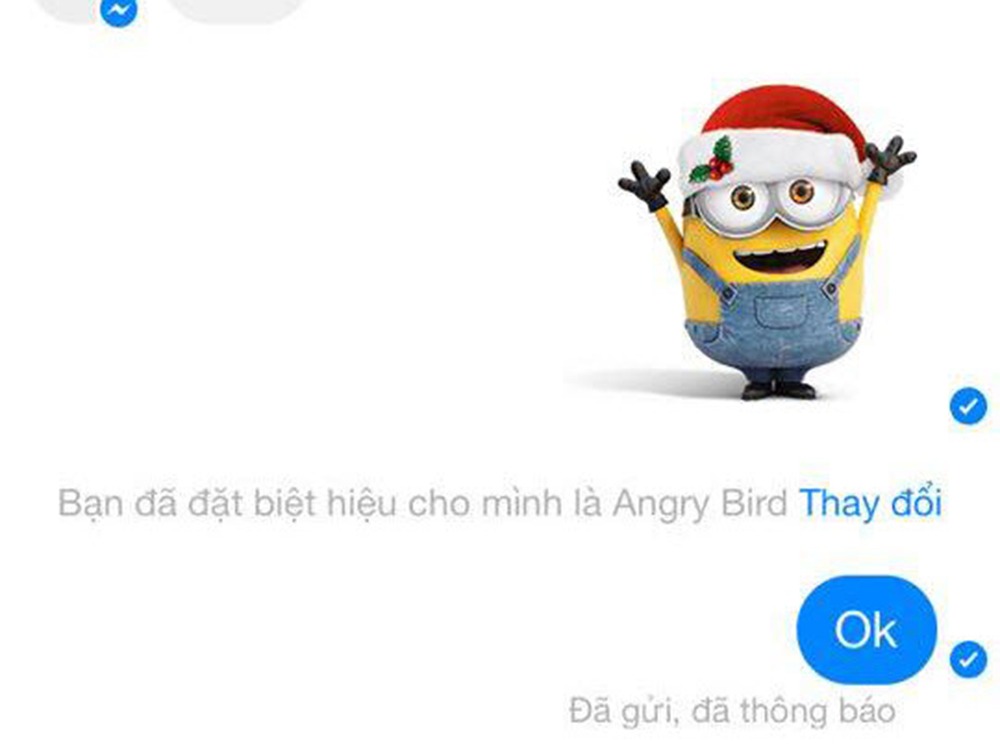 Khi đã thay đổi biệt hiệu, Facebook sẽ gửi thông báo đến bạn và người bên kia
|
Ngoài chức năng này, bạn cũng có thể thay đổi màu sắc phông nền khi chat trên Messenger bằng cách nhấp vào dòng Color phía dưới mục Nicknames.
Kiến Văn
(Ảnh chụp màn hình)